Excel在区域中插入复制的单元格
办公教程导读
收集整理了【Excel在区域中插入复制的单元格】办公软件教程,小编现在分享给大家,供广大互联网技能从业者学习和参考。文章包含355字,纯文字阅读大概需要1分钟。
办公教程内容图文
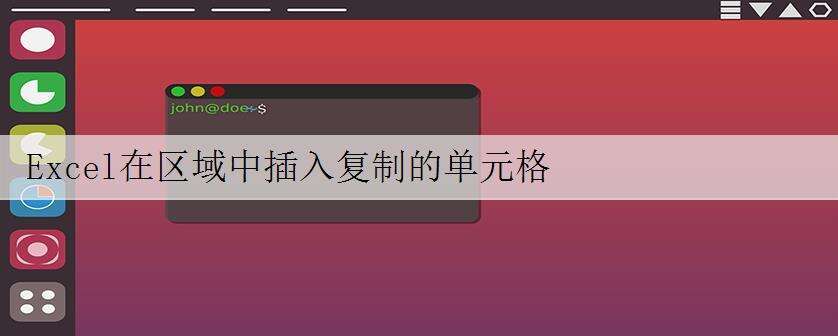
在Excel中经常要将某个单元格的内容复制后插入到区域中,可以采用下面的两种方法,假设要将B1单元格中的内容插入到A1:A10区域中的A5和A6单元格之间:
1.使用插入粘贴对话框
先复制B1单元格,然后选择A6单元格,按Ctrl+小键盘加号(即Ctrl+Shift+=),或右击A6单元格,在弹出的快捷菜单中选择“插入复制单元格”。在弹出的“插入粘贴”对话框中选择“活动单元格下移”,单击“确定”。
2.用鼠标移动
选择B1单元格,按Ctrl+Shift键,将鼠标移动到B1单元格的边框,可以看到,光标变成带加号的箭头,鼠标左键拖动B1单元格边框到A1:A10区域中,这时有一条灰色线条跟随鼠标移动,将其定位到A5和A6单元格之间,松开鼠标即可。
办公教程总结
以上是为您收集整理的【Excel在区域中插入复制的单元格】办公软件教程的全部内容,希望文章能够帮你了解办公软件教程Excel在区域中插入复制的单元格。
如果觉得办公软件教程内容还不错,欢迎将网站推荐给好友。

